怎样把excel文件嵌入到word 在word中如何插入excel表格
更新时间:2024-02-13 13:55:36作者:jiang
在日常工作中,我们经常会遇到需要将Excel文件嵌入到Word文档中或是插入Excel表格的情况,Excel作为一款功能强大的电子表格软件,而Word则是一款常用的文档处理工具,两者的结合能够提高我们的工作效率和数据展示的质量。怎样将Excel文件嵌入到Word中呢?在Word中又如何插入Excel表格呢?本文将为您详细介绍这两个操作的步骤和注意事项,帮助您轻松实现Excel和Word之间的无缝衔接。
操作方法:
1.首先要打开我们的word文档,小编这里就新建了一个word文档。里面没有写文章,我们主要把这个功能实现就可以了,在word的左上角有个插入的工具的选项;
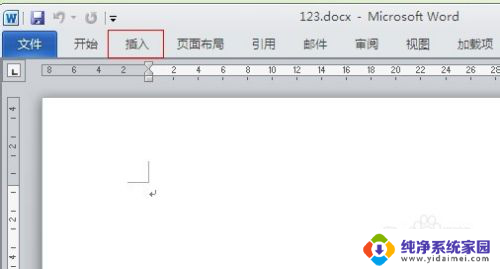
2.按指示,插入对象(excel文件属于对象);
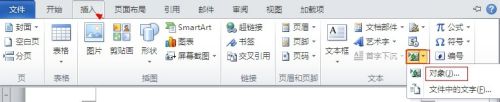
3.点击对象后,选择excel文件。点击浏览从文件夹中选择需要插入的excel文件,选中后选择插入即可;
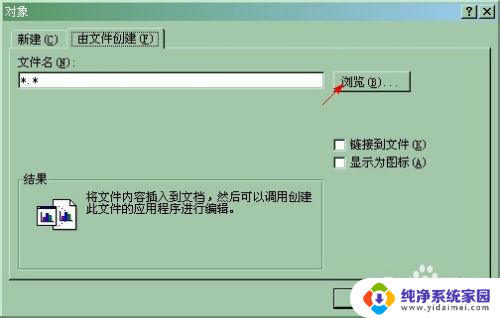

4.然后我们选择显示为图标,千万不要选择链接到文件。因为选择链接到文件的话,发给其他人就打不开了(除非把源文件也拷贝过去,那样插入就没有任何意义了)
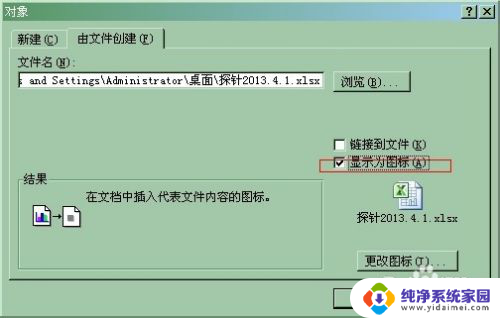
5.插入成功后,word中就显示出excel文件图标的对象,双击可以打开excel文件;
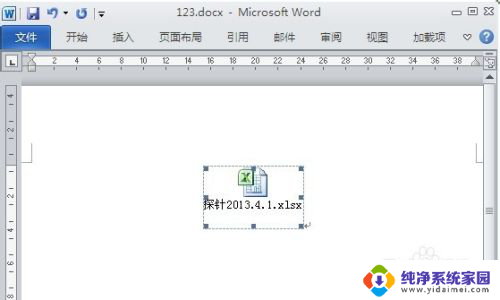
6.word插入excel,其实跟excel插入word相似,大家可以去尝试下。

以上就是如何将Excel文件嵌入到Word中的全部内容,遇到这种情况的用户可以按照我的方法来解决,希望能帮到大家。
- 上一篇: 微信界面怎么设置图片背景 微信主页壁纸设置步骤
- 下一篇: 电脑如何调音量 电脑音量调节的技巧
怎样把excel文件嵌入到word 在word中如何插入excel表格相关教程
- 怎么在word里插入excel表格 Word如何将表格插入到Excel中
- word中怎么插入excel表格 Word如何插入Excel表格
- word 怎么插入表格文件 Word中如何导入Excel文件
- excel表怎么插入word Word如何插入Excel表格
- word导入excel数据源 如何快速将Word文档中的数据导入Excel表格
- 怎样将excel表格复制到word文档中 EXCEL数据复制到Word表格
- wps如何将excel中的表格按页导入word中 wps如何将excel中的表格逐页导入word中
- 怎样把excel表格变成word Excel表格转换成Word文档方法
- word如何加表格 Word文档中怎样快速插入表格
- word表格引用excel数据 怎样在Word文档中引用Excel数据
- 笔记本开机按f1才能开机 电脑每次启动都要按F1怎么解决
- 电脑打印机怎么设置默认打印机 怎么在电脑上设置默认打印机
- windows取消pin登录 如何关闭Windows 10开机PIN码
- 刚刚删除的应用怎么恢复 安卓手机卸载应用后怎么恢复
- word用户名怎么改 Word用户名怎么改
- 电脑宽带错误651是怎么回事 宽带连接出现651错误怎么办